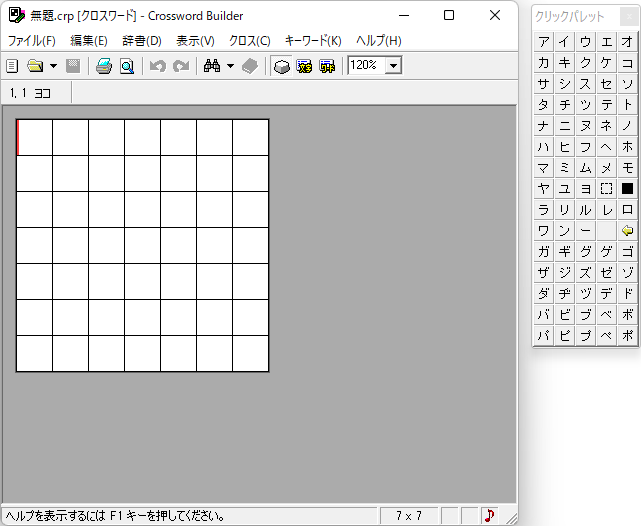クロスワードパズル、およびナンクロ(ナンバークロスワードパズル)を作成するための専用ソフトです。
キー入力、クリックパレットから入力していき、クロスワードパズルを作成できます。
カギエディタでヒントとなるタテのカギ、ヨコのカギも作成可能。
作成したクロスワードを印刷して PDF 形式での保存や画像形式(ビットマップ)で保存することができます。
Crossword Builder の使い方
ダウンロード と インストール
Crossword Builder をインストール
- 提供元サイトのダウンロードページへアクセスし、「無料ダウンロード」ボタンをクリックしてダウンロードします。
- ダウンロードした圧縮ファイル(CB100a.zip)を展開し、CBuilder.exe から起動します。
※ VB 6.0 ランタイムをインストールしないと動作しません。
VB 6.0 ランタイム をインストール
VB 6.0 がインストールされていない環境の場合、以下の手順にて VB 6.0 をインストールします。- Vector のダウンロードページへアクセスし、VB 6.0 をダウンロードします。
- ダウンロードした圧縮ファイル(v6s6r135.zip)を展開し、セットアップファイル(setup.exe)からインストールします。
使い方
基本的な使い方
クロスワードを作成する
- 本ソフトを起動するとメイン画面とクリックパレットが表示されます。
- 文字入力開始位置には赤色の棒(キャレット)が表示されます。
- マスの左側に縦向きに表示されていれば横向きの文字入力
- マスの上側に横向きに表示されていれば縦向きの文字入力
- キーボードで文字入力した場合は画面上部に入力した文字が表示されるので Enter キーを入力すると確定します。
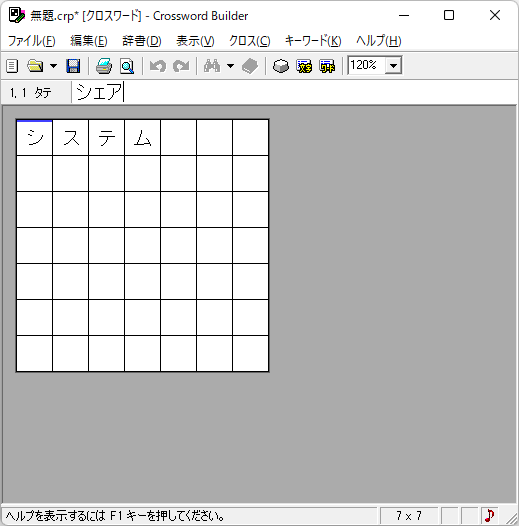
キー入力またはクリックパレットをクリックして入力
- キーワードを入力しない黒マスにしたい場合は、Shift キーを押しながらクリックするか、右クリックメニューから「黒マス」をクリックします。
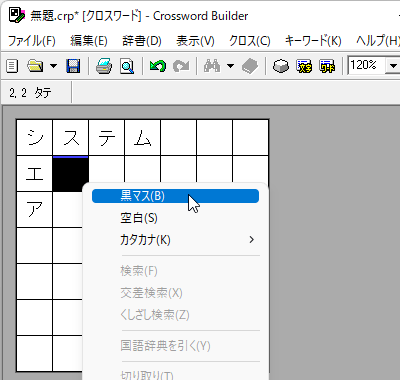
右クリックメニューから黒マスに
- 入力が終わったら次のいずれかの手順で作成中のクロスワードを保存(.crp 形式)します。
- メニューバーから「ファイル」⇒「上書き保存」とクリックする
- メニューバーから「ファイル」⇒「名前を付けて保存」とクリックする
- ツールバーの

※ 入力が終わらなくても都度、保存しておくのがベターです。
クロスワードの入力完了
ヒントを作成する
メニューバーから「キーワード」⇒「カギエディタ」とクリックして「カギエディタ」画面を開きます。対応するヒントを入力していきます。
※ カギのワードは自動で生成され、クロスワードを変更するとこちらも変更されます。
エクスポートする
「発行」を実行してクロスワードを完成という形にすることで、問題ページと回答ページをエクスポートできるようになります。※ 「発行」を実行した後に再編集したい場合は、保存しておいた .crp ファイルを開くことで再編集可能です。
- メニューバーから「ファイル」⇒「発行」とクリックします。
- 「盤面の診断」画面が表示されます。
「次へ」ボタンをクリックします。
クロスワードの発行(盤面の診断)
- 「発行オプション」画面が表示されます。
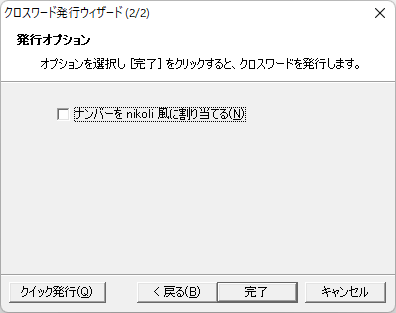
クロスワードの発行(発行オプション)
「完了」ボタンをクリックします。
発行完了
- 次のいずれかの方法でエクスポートできます。
- メニューバーから「ファイル」⇒「印刷」とクリックする
Windows 10/11 であれば標準機能で PDF 形式で保存可能です。
「ファイル」⇒「印刷」
- メニューバーから「ファイル」⇒「エクスポート」⇒「ビットマップ」とクリックする
画像形式(.bmp)で保存できます。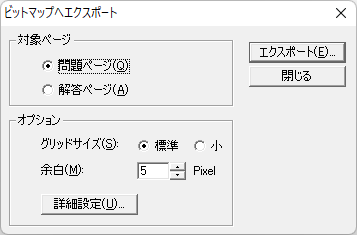
「ファイル」⇒「エクスポート」⇒「ビットマップ」
- メニューバーから「ファイル」⇒「エクスポート」⇒「CSV」とクリックする
カンマ区切りの CSV 形式(.csv)で保存できます。 - メニューバーから「ファイル」⇒「エクスポート」⇒「テキストファイル(カギ)」とクリックする
カギエディタで作成したヒントをテキスト形式(.txt)で保存します。
- メニューバーから「ファイル」⇒「印刷」とクリックする
キーワードを検索する
右クリックメニューから「国語辞典を引く」をクリックすると、ブラウザーでキーワード検索できます。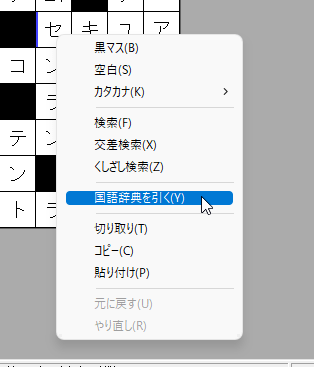
右クリックメニュー「国語辞典を引く」
更新履歴
Version 1.00a (2022/12/01)
- 著作者が「クロスワードビルダー.com」に変更されました
Version 1.00 (2021/10/10)
- Windows11 での動作を確認しました。
- iniファイルを同梱することで、初回起動時の設定を一部変更しました。
(ファイルを上書きすると設定がすべて初期化されるのでご注意ください)
(「国語辞典を引く」コマンドは Google で検索されるようになりました) - サイト URL、およびドキュメントの一部を更新しました。
Version 0.97 (2016/06/29)
- Windows10 (64bit) にて動作確認
- VisualBasic 6.0 の推奨ランタイムを変更
- ワードリスト、ワイルドカード検索の右クリックメニューに「すべてコピー」コマンドを追加
- 検索ウインドウの改善 (タスクバーに表示しないようにした等)
- オプションの整理
ユーザーレビュー
-
まだレビューが投稿されていません。
このソフトの最初のレビューを書いてみませんか?